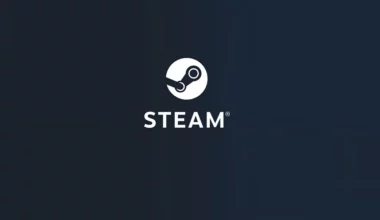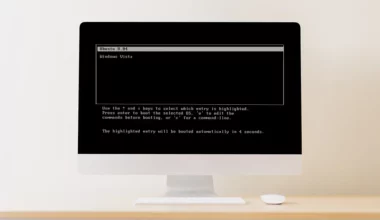Kursor bergerak sendiri kadang bisa terjadi di PC atau laptop dengan sistem operasi Windows.
Saya pribadi pernah mendapati masalah ini beberapa kali. Kursor di desktop tiba-tiba bergerak sendiri, padahal posisi mouse tidak saya gerakkan.
Dari segi penggunaan, masalah ini bisa dibilang cukup mengganggu. Terutama saat sedang memakai aplikasi tertentu seperti game.
Lantas apa penyebab masalah ini dan bagaimana cara mengatasinya? Berikut akan kita bahas di sini.
Daftar Isi
Penyebab Kursor PC / Laptop Bergerak Sendiri
Ada beberapa penyebab kenapa kursor pada PC atau laptop bisa bergerak sendiri. Paling umum ialah dikarenakan kerusakan pada sistem.
Contohnya seperti ada data sistem yang corrupt atau lain-lain sejenisnya, yang membuat sistem berjalan tidak stabil.
Kemudian ada juga masalah komponen. Seperti mouse yang sudah bermasalah, touchpad yang error dan sejenisnya. Bahkan listrik pun bisa berpengaruh ke kursor yang bergerak sendiri.
Cara Mengatasi Kursor yang Begerak Sendiri
Anda bisa mengatasi masalah ini dengan mengecek penyebab-penyebab yang sudah dijelaskan sebelumnya. Berikut kita bahas di bawah:
1. Cek Charger atau Baterai Laptop

Kalau kursor bergerak sendiri disaat laptop sedang di-charge dayanya, kemungkinan besar masalahnya ada pada kelistrikan.
Biasanya hal ini disebabkan oleh charger laptop yang Anda gunakan bukan bawaan. Sehingga tegangan yang dihasilkan berbeda dengan charger asli dari laptop tersebut.
Kalau Anda masih memakai charger bawaan, ada kemungkinan juga charger tersebut sudah rusak.
Jadi untuk mengatasi masalah ini, pertama Anda harus coba memakai charger asli. Kalau rusak, silakan datangi service center atau beli charge di online shop resmi dari produsennya.
2. Nonaktifkan Touchpad

Khusus untuk laptop, kalau Anda memakai mouse tambahan, sebaiknya touchpad dinonaktifkan saja.
Biasanya cara ini bisa membantu untuk mengatasi masalah kursor yang suka bergerak tiba-tiba. Terutama kalau touchpad-nya sudah mulai rusak.
Untuk cara menonaktifkan touchpad sendiri berbeda-beda. Tapi Anda bisa memakai tombol kombinasi berikut.
| Merk Laptop | Tombol Kombinasi |
| Acer | Menekan Fn + F7 |
| Asus | Menekan Fn + F3 / F7 |
| Dell | Menekan Fn + F7 |
| Lenovo | Menekan Fn + F6 |
| Mac | Menekan Fn + F2 |
| Toshiba | Menekan Fn + F9 |
Kalau tidak bisa, silakan Anda searching di internet dan sesuaikan sendiri tombol kunci touchpad-nya.
3. Cek Mouse yang Digunakan

Untuk pemakaian mouse ini harus diperhatikan juga. Terutama bagian kabel, pastikan tidak kusut dan tidak tertekuk. Kemudian, coba pindahkan USB mouse ke port yang lain.
Termasuk kalau Anda memakai mouse wireless. Biasanya cukup berpengaruh. Kalau saya pribadi kursor bergerak sendiri pada mouse wireless, biasanya dikarenakan baterainya yang sudah bermasalah.
Terakhir, bisa coba juga untuk memakai mouse yang lain, untuk mengetes apakah mouse lama rusak atau tidak.
4. Cek Mousepad yang Digunakan

Kebanyakan orang ketika menggunakan mouse, maka mereka akan menggunakan juga mousepad. Fungsinya untuk meningkatkan kenyamanan penggunaan mouse.
Namun di sini perlu dicek, apakah mousepad tersebut sudah sesuai atau belum. Karena ada beberapa jenis bahan mousepad yang tidak sesuai dengan mouse.
Hal ini berefek membuat kursor jadi bisa bergerak sendiri tanpa kita sadari.
Terkait:
5. Restart Komputer atau Laptop Anda
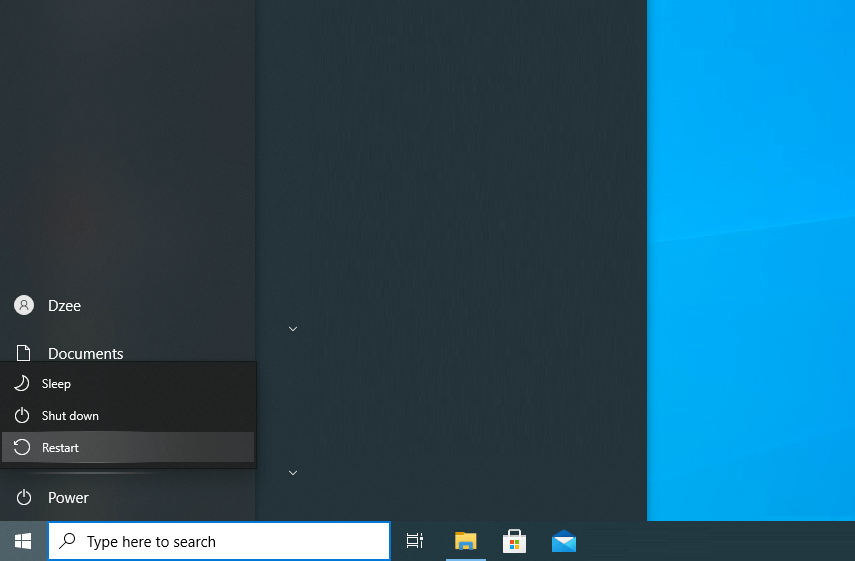
Selain karena perangkat, masalah sistem yang bersifat sementara juga bisa jadi penyebab cursor yang gerak sendiri ini.
Terutama kalau masalahnya muncul, ketika Anda sudah memakai komputer atau laptop dalam jangka waktu lama.
Cara restart-nya bisa dilakukan seperti biasa. Tapi lebih bagus lagi, Anda matikan dulu komputer, lalu nyalakan setelah beberapa menit.
6. Install Ulang PC atau Laptop Anda
Masalah sistem yang membuat kursor bergerak sendiri, bisa Anda atasi dengan cara menginstall ulang sistemnya.
Dengan cara ini dijamin kursor tersebut akan normal kembali, tidak bergerak sendiri lagi. Ciri masalah kursor bergerak disebabkan karena sistem, umumnya kursor akan normal ketika Anda ada di halaman instalasi sistem.
Atau kalau Anda memakai UEFI, Anda bisa cek kursornya apakah bergerak atau tidak.
7. Servis PC atau Laptop

Kalau cara-cara di atas masih belum bisa, maka ada kemungkinan komponen di dalam komputer atau laptop terdapat kerusakan.
Untuk di laptop, biasanya masalahnya ada di kabel penghubung touchpad yang mengarah ke motherboard atau pada port USB.
Sedangkan komputer, biasanya masalahnya terletak pada port USB motherboard, atau power supply yang dayanya tidak stabil.
Untuk solusi ini tentunya paling mudah ialah membawa komputer atau laptop ke tempat service. Agar bisa di-cek lebih lanjut.
Akhir Kata
Sekian pembahasan mengenai cara mengatasi masalah pada kursor, yang suka gerak sendiri. Well, kalau saya pribadi untungnya belum sampai service sih, hehe.
Saya biasanya cukup pindah port USB mouse atau restart sistem, sudah berhasil. Kursor jadi normal kembali.
Nah, kalau Anda punya kendala terkait ini, dan ada yang ingin ditanya, silakan kirimkan saja ke komentar. Semoga bermanfaat.